在AI智能化时代,人工智能助手不仅提高了我们的工作效率,而且变得越来越人性化。我的AI助手在此基础上又增添了一个引人瞩目的新功能——语音识别。在本文中,我将详细讲解如何在.Net环境下实现这一功能,并且分享自己的开源项目,让更多的开发者可以学习并应用到自己的项目中去。
以下是相关的2篇文章,语音的加持可以让我们的AI助手能力倍增。
探索Avalonia与SemanticKernel打造全能AI本地助手
Semantic Kernel与Everything相结合:实现本地文件搜索新境界!让你的文件“无所遁形”!
首先,我们需要选择合适的库来实现这个功能
为了完成这个任务,我们将使用到两个主要库:**NAudio **和 Whisper.net。
NAudio 库介绍
NAudio是一款由 Mark Heath 编写的开源.NET音频库。它具备非常丰富的功能:
- 支持多API的音频播放,比如WaveOut、DirectSound、ASIO、WASAPI等;+ 读取多种标准文件格式,包括WAV、AIFF、MP3等;+ 在不同的音频格式间转换,修改通道数,改变位深度,重采样等;+ 使用计算机上安装的任何ACM或Media Foundation编解码器来编码音频;+ 创造MP3、AAC/MP4音频、WMA文件等;+ 采用32位浮点混音引擎进行音频流的混合和操作;+ 提供全面的MIDI事件模型支持;+ 可扩展的编程模型,易于自定义组件的添加。
详细功能和API使用可以在它的GitHub页面上找到:
https://github.com/naudio/NAudio
Whisper .net 库介绍
Whisper.net是开源的Whisper .net绑定,利用了whisper.cpp的能力。它为.NET提供了OpenAI Whisper的功能,以便开发人员可以轻松实现语音到文本的转换。此库的GitHub地址为:
https://github.com/sandrohanea/whisper.net
具体实施步骤
1、引入所需的nuget包
PM> Install-Package NAudio.Core
PM> Install-Package Whisper.net
PM> Install-Package Whisper.net.Runtime
2、实现语音功能
首先,我们需要使用如下模型:
ggml-base-q5_1.bin
进行依赖注入:
Locator.CurrentMutable.Register<WhisperFactory>(() => WhisperFactory.FromPath("ggml-base-q5_1.bin"));
Locator.CurrentMutable.Register(() =>
{
var whisperFactory = Locator.Current.GetService<WhisperFactory>();
return whisperFactory.CreateBuilder()
.WithLanguage("auto") // 自动识别语言
.Build();
});
3、录音核心代码实现
我们使用NAudio进行录音,并创建以下类来控制录音过程:
public class AudioRecorder
{
private WaveInEvent waveSource = null;
private WaveFileWriter waveFile = null;
public void StartRecording(string outputFilePath)
{
waveSource = new WaveInEvent();
waveSource.WaveFormat = new WaveFormat(16000, 1); // 设置录音的格式,这里为 CD 质量
waveSource.DataAvailable += new EventHandler<WaveInEventArgs>(WaveSource_DataAvailable);
waveSource.RecordingStopped += new EventHandler<StoppedEventArgs>(WaveSource_RecordingStopped);
waveFile = new WaveFileWriter(outputFilePath, waveSource.WaveFormat);
waveSource.StartRecording();
}
private void WaveSource_DataAvailable(object sender, WaveInEventArgs e)
{
if (waveFile != null)
{
waveFile.Write(e.Buffer, 0, e.BytesRecorded);
waveFile.Flush();
}
}
private void WaveSource_RecordingStopped(object sender, StoppedEventArgs e)
{
if (waveSource != null)
{
waveSource.Dispose();
waveSource = null;
}
if (waveFile != null)
{
waveFile.Dispose();
waveFile = null;
}
}
public void StopRecording()
{
waveSource.StopRecording();
}
}
该段代码定义了开始录音和结束录音的方法,同时处理录音数据的缓存和文件的写入。
4、语音识别和处理
录音结束后,我们需要进行一些延迟处理,以避免文件被占用的错误。使用Whisper.net库进行语音识别:
await Task.Delay(500);
var audioStr = string.Empty;
using (var fileStream = File.OpenRead(outputFilePath))
{
await foreach (var result in processor.ProcessAsync(fileStream))
{
audioStr += result.Text;
}
}
5、项目开源
经过上述步骤,我们已经可以利用语音来操作我们的AI助手了。我也把这个项目开源在GitHub上,地址是:
https://github.com/xuzeyu91/Avalonia-Assistant
通过这个项目,我们不仅可以学习如何实现语音识别功能,还能与Semantic Kernel和AI智能小助手进行交互。
请记住,技术总是在不断发展和进步。今天,我们能够通过几行代码让一个程序“听懂”和“说话”,谁知道明天还会出现什么令人兴奋的新功能呢?加入我们,一起探索AI的奇妙世界!文章来源:https://www.toymoban.com/news/detail-818471.html
文章来源: https://blog.csdn.net/sD7O95O/article/details/135709279
版权声明: 本文为博主原创文章,遵循CC 4.0 BY-SA 知识共享协议,转载请附上原文出处链接和本声明。文章来源地址https://www.toymoban.com/news/detail-818471.html
到了这里,关于语音革命:打造您的个人AI助手,悄悄分享我的开源语音识别全攻略!的文章就介绍完了。如果您还想了解更多内容,请在右上角搜索TOY模板网以前的文章或继续浏览下面的相关文章,希望大家以后多多支持TOY模板网!


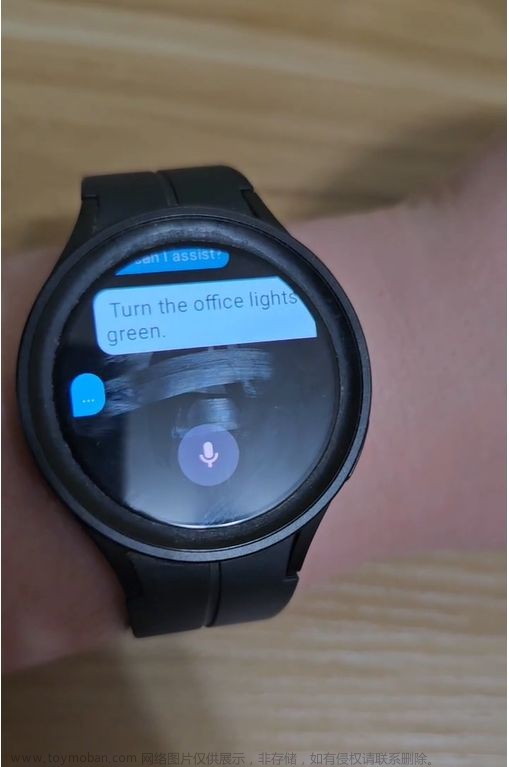




![[AI语音克隆] 5秒内克隆您的声音并生成任意语音内容](https://imgs.yssmx.com/Uploads/2024/02/482475-1.png)






